将 YouTube 转换为 WAV 格式的 4 种简便方法
您是否想知道是否可以将 YouTube 视频转换为音频以获得有效的聆听体验?在这种情况下,答案是肯定的。如果您只想听音乐而不是看视频,可以从 YT 视频制作音频文件。因此,如果您有兴趣学习如何将 YouTube 视频转换为音频文件,您可以使用本文作为参考。我们在这里提供各种可行的方法来转换 YouTube 转 WAV 格式。我们还将提供离线和在线转换流程,为您提供更多完成任务的选项。因此,如果您想了解更多详细信息,请立即查看此帖子。
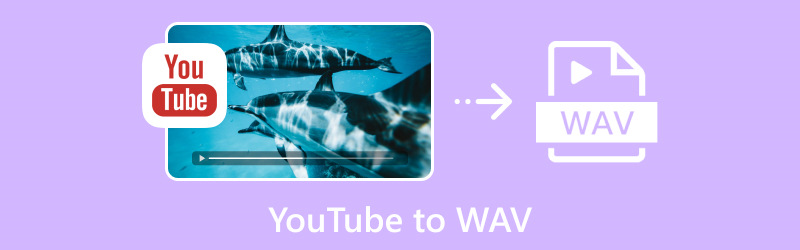
页面内容
第 1 部分。为什么要将 YouTube 视频转换为 WAV
您需要将 YouTube 视频转换为 WAV 格式的原因有多种,例如:
高保真音频
WAV 包含无损压缩算法。它可以保留音频的原始质量而无需任何压缩。有了它,您可以尽情聆听任何音乐而不会遇到任何问题。
音频编辑
如果您想编辑音频,如混音、母带制作或进行声音设计,WAV 是理想的格式。
音频创作
如果你想在你的设备上创作或制作音乐、有声读物、播客等 音乐编辑,WAV 格式可让您获得出色的母带制作、编辑和录音品质。
离线收听
YouTube 视频只有在有互联网连接的情况下才能播放。如果连接不良,则无法加载内容。这样,您可以将内容转换为 WAV 并在设备上播放音频文件。
兼容性
WAV 是几乎所有音乐播放器都可以播放的音频格式之一。因此,如果您想避免遇到播放错误或兼容性问题,使用 WAV 格式是最好的选择。
第 2 部分。使用专业视频转换器将 YouTube 视频转换为 WAV
如果您想要一种将 YT 转换为 WAV 的高级方法,请使用 Vidmore视频转换。如果您想成功将 YouTube 视频转码为 WAV 格式,此软件是完美的选择。转换过程很简单,因为程序界面简单易懂,并且提供您需要的所有功能。此外,您甚至可以一次将多个 YouTube 视频转换为 WAV,因为该软件具有批量转换功能。最好的部分是,Vidmore Video Converter 被称为 Mac 和 Windows 上最快的视频转换器。它可以比其他转换器快 50 倍地转换文件。它还支持多种视频和音频格式,例如 MP4、MKV、M4V、WMV、FLV、VOB、MP3、AC3、FLAC、AAC、OGG 等。有了它,您可以将内容转换为几乎所有您需要的格式。如果您想将 YouTube 视频转换为 WAV 格式,请参阅下面的简单说明。
步骤1。 第一步,在 Mac 或 Windows 电脑上下载 Vidmore Video Converter。之后,打开它以开始 YT 到 WAV 的转换过程。
第2步。 启动软件后,进入顶部界面并单击 转换器。然后,单击添加文件按钮添加下载的 YouTube 视频。
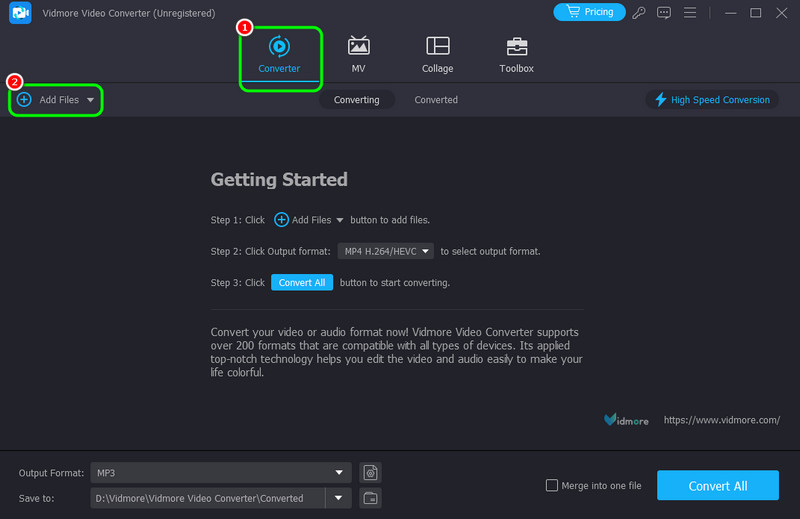
如果您想添加更多文件,您可以这样做。借助其批量转换功能,您可以添加任意数量的 YT 视频。
第三步 然后,前往 输出格式 部分查看所有媒体文件格式。继续音频选项并点击 WAV 格式。
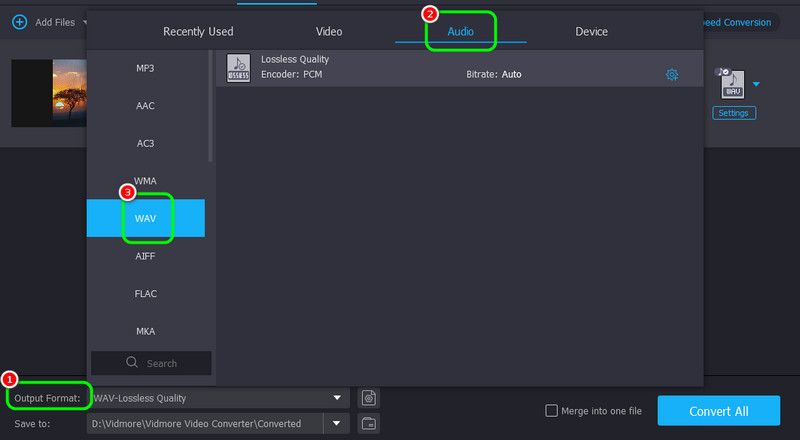
第四步。 对于最后一步,点击 全部转换 按钮从底部界面开始转换 YouTube 视频。完成后,在媒体播放器上打开转换后的文件并开始听音乐。
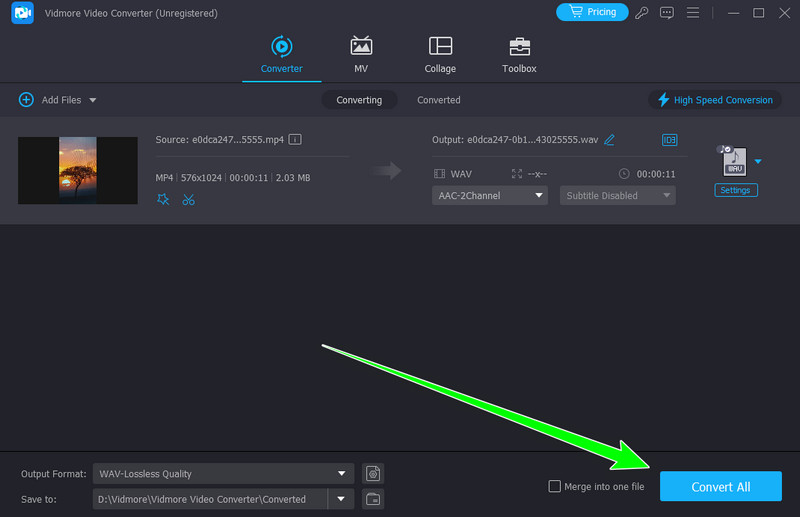
第 3 部分。使用在线工具将 YouTube 转换为 WAV
1. 使用 HireQuotient 将 YouTube 转换为 WAV
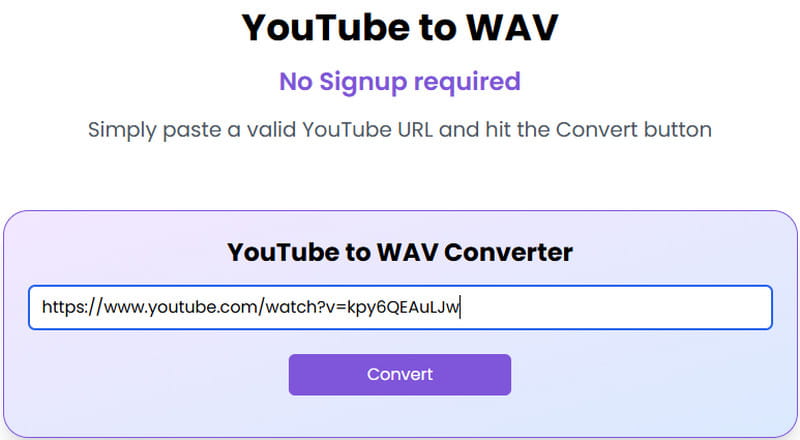
雇佣商数 是您可以在线操作的最好的 YouTube 到 WAV 转换器之一。借助其转换功能,您可以顺利地转码文件而不会出现任何问题。此外,它具有快速的转换过程。这样,您可以节省更多时间,从而为所有用户提供更多便利。除此之外,如果您想将 YT 内容转换为其他格式(例如 MP3),也可以依赖此工具。我们喜欢的另一件事是该工具不会在屏幕上显示任何烦人的广告。因此,您可以在使用该工具时顺利转换内容。这里唯一的缺点是您必须访问互联网才能在浏览器上访问该工具。按照以下步骤开始将 YouTube 链接转换为 WAV。
1. 搜索 雇佣商数 在您的浏览器上。
2. 然后,复制链接 的YouTube,将其粘贴到该工具的文本框中。
3. 点击 兑换 下面的按钮开始转码内容。
4. 转换完成后,点击 下载 WAV 在桌面上保存并下载转换后的文件。
2. 使用 YT CONVERTER 将 YouTube 转换为 WAV
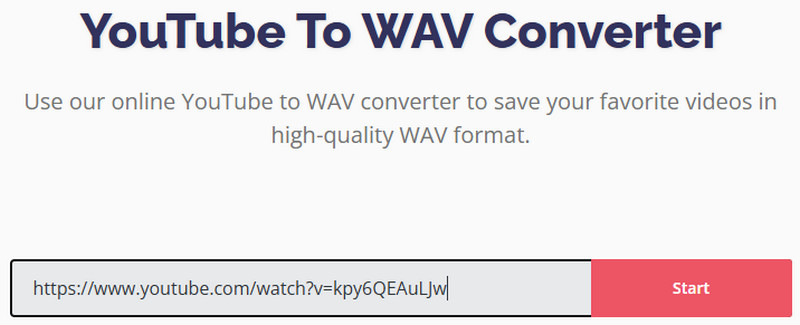
我们列表中的下一个在线转换器是 YT 转换器。此工具可以帮助您有效地从 YouTube 内容制作 WAV 文件,因为它的转换过程可靠。添加链接后,您可以开始转换并获得所需的结果。此外,该工具的布局也很容易理解。因此,如果您是非专业用户,您可以访问此转换器。除了 WAV 格式,您还可以转换 YouTube 到 MP3 格式,使该工具成为理想之选。要开始将 YouTube 下载到 WAV,请按照以下步骤操作。
1. 访问 YT转换器。继续下一步后,请确保您已从 YouTube 复制链接。
2. 转到文本框并粘贴链接。完成后,点击 开始 按钮开始转换过程。
3. 处理完成后,点击 下载 将转换后的文件放到您的计算机上。
3. 使用 YouTube 到 WAV 转换器将 YouTube 转码为 WAV
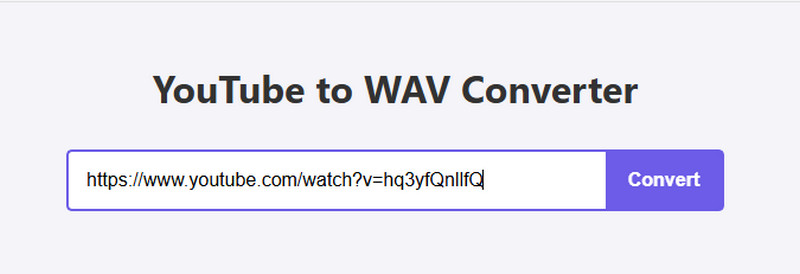
对于我们最后一个将 YouTube 转换为 WAV 格式的在线工具,我们有 YouTube 到 WAV 转换器。此工具旨在通过简单快捷的过程将 YT 视频转换为 WAV。通过插入链接,您可以在处理后获得所需的结果。此外,此转换器可以处理其他格式。它支持 M4A、MP3、AAC、FLAC 等。它甚至可以为您提供出色的音频质量,使其更加强大。有了它,如果您想开始使用该工具对内容进行转码,请查看以下步骤。
1. 打开浏览器并访问 YouTube 到 WAV 转换器 工具。
2. 之后,粘贴您从 的YouTube 您想要转换成 WAV 格式。
3. 点击 兑换 按钮开始转换 YT 内容。
4. 要下载 WAV 文件,请单击 下载 按钮。
第 4 部分。使用命令工具在 Mac 上将 YouTube 转换为 WAV
您是否在使用 Mac 并想将 YouTube 转换为 WAV 格式?如果是这样,您可以使用命令工具。使用此工具,您无需下载任何第三方软件即可获得所需的结果。但是,我需要下载 Ffmpeg 和 youtube-dl 才能使命令工具正常工作。此外,您必须对命令有足够的了解才能获得成功的结果。因此,如果您想了解有关在 Mac 上将 yt 视频转换为 WAV 的更多信息,请参阅以下步骤。
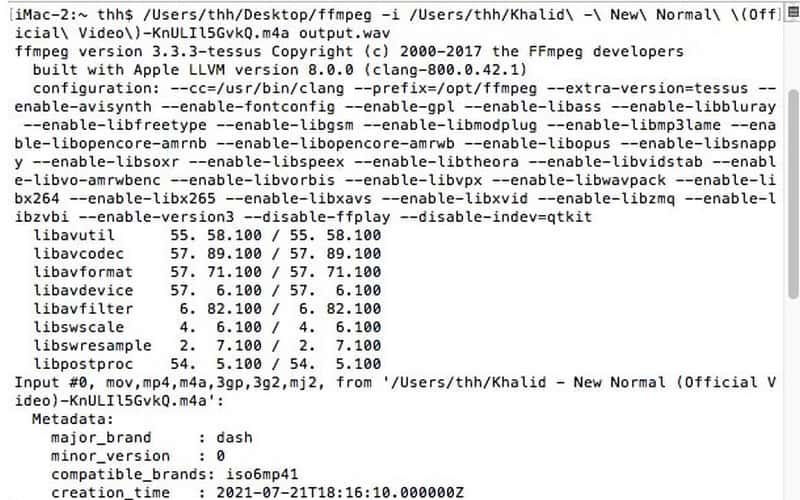
1. 下载 ffmpeg 以及 Mac 上的 youtube-dl。
2. 之后,启动终端程序并输入“youtube-dl -f m4a url。"然后按下 Enter 键。
3. 之后,您必须插入另一个命令,即 ffmpeg –i 输入.m4a 输出.wav。“这样,您就可以从内容中获取所需的 WAV 文件。
第 5 部分。将 YouTube 录制为 WAV
您是否知道您还可以使用录音机将 YouTube 保存为 WAV 文件?如果您想录制 YouTube 并获取音频文件,请使用 Vidmore屏幕录像。借助此程序的录音机功能,您可以轻松录制来自 YT 的音频。此外,使用此工具时您还可以获得最佳音频质量。它甚至可以提供一个简单的录音过程,使其更加可靠。因此,如果您想检查软件的功能,可以查看以下简单步骤。
步骤1。 下载 Vidmore屏幕录像 在您的计算机上。之后,打开录音机以查看其主界面。
第2步。 然后,前往 音响系统 部分检查要录制的音频。之后,单击“录制”按钮开始录音过程。点击“停止”可停止录音过程。
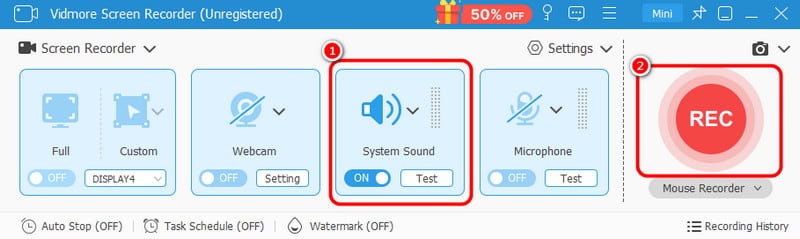
注意:在单击“Rec”按钮之前,请确保 YouTube 内容已准备好。
第三步 录制完成后,屏幕上将显示预览部分。转到 媒体转换器 部分选择 WAV 文件作为输出格式。
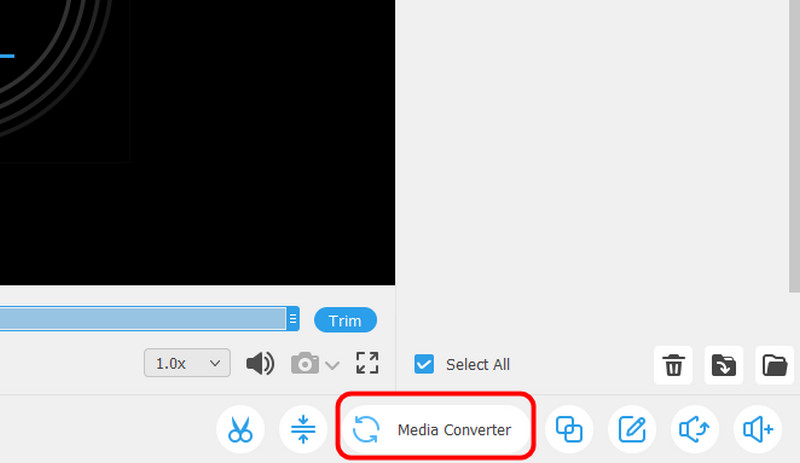
第四步。 打 出口 按钮开始在您的计算机上保存转换后的文件。
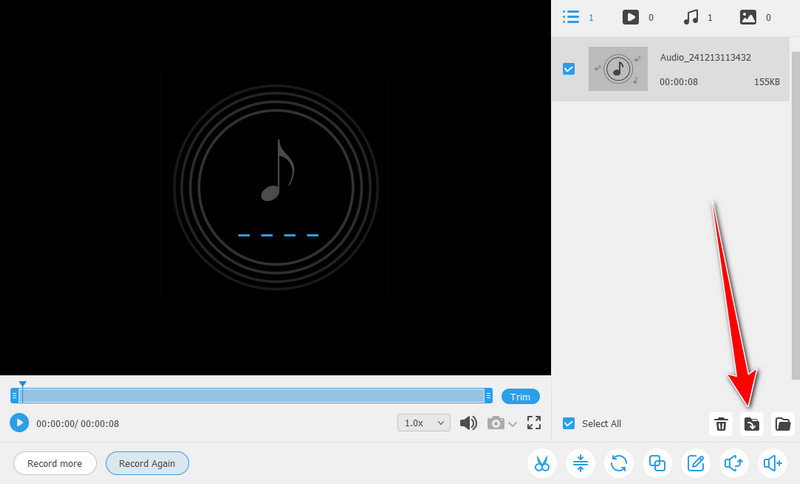
结论
如果要转换 YouTube 转 WAV 有效地,您可以从这篇文章中获得所有简单的过程。它包含离线和在线方式来实现您的主要任务。此外,如果您想要一种专业的方式来转换内容,请使用 Vidmore 视频转换器,因为它可以为您提供在此过程中所需的所有核心功能。除此之外,如果您认为录制音频更有效,请使用 Vidmore 屏幕录像机软件。借助其录音机功能,您可以轻松地从 YouTube 获取 WAV 文件。


